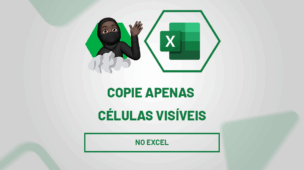O Excel é um programa que dar um jeito par tudo. No tutorial de hoje você vai aprender como formatar célula para negativo no Excel. Isso mesmo. Por exemplo, imagine que você precise digitar -10, mas em vez de precisar digitar o – você só precisa digitar o 10 e o completo vem automaticamente.
Esta tarefa é muito fácil. Fácil demais. Na verdade, nós já temos alguns posts falando sobre o assunto. Basicamente o que vamos precisar fazer é personalizar a célula do Excel de forma a fazer com que qualquer valor que entre ali torne-se negativo.
Cadastre seu email aqui no blog para receber em primeira mão todas as novidades, posts e videoaulas que postarmos.
Receber conteúdos de Excel
Preencha abaixo para receber conteúdos avançados de Excel.
Fique tranquilo, seu e-mail está completamente SEGURO conosco!
É muito importante que você me adicione na sua lista de contatos, para que os próximos emails não caiam no SPAM. Adicione este email: [email protected]
Escolha uma célula e clique em Formatar e em seguida em Formatar Células ou somente use o atalho de teclado: Ctrl + 1.
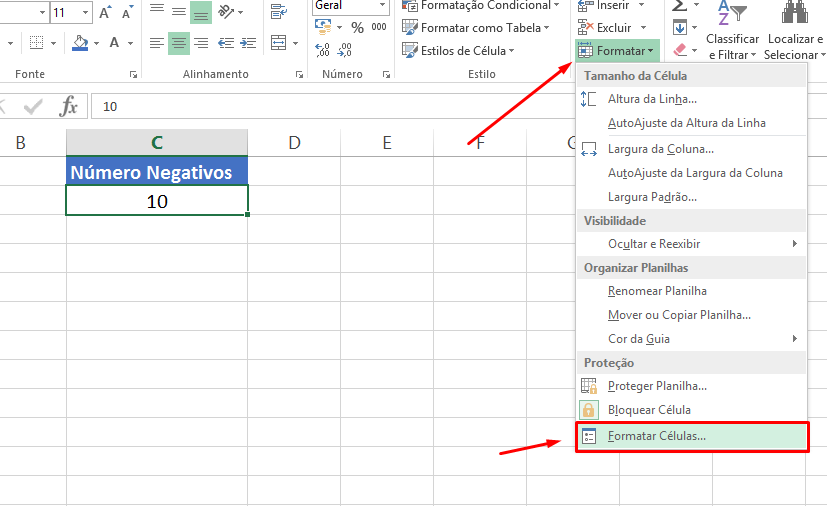 Na janela Formatar Células na guia Número clique em Personalizado:
Na janela Formatar Células na guia Número clique em Personalizado:
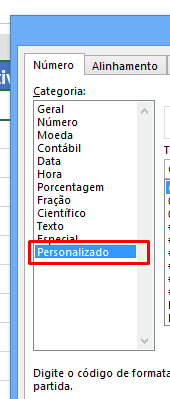
Agora, para formatar célula para negativo no Excel, você só precisa clicar em tipo e colocar este valor: -# ou -0. Pressione OK:
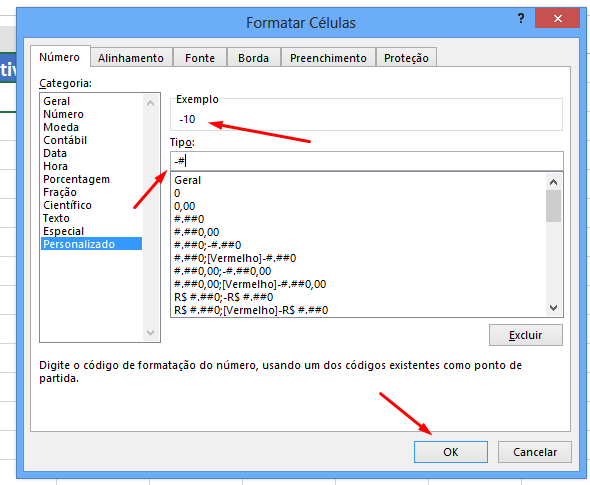
Digite qualquer valor dentro da célula e pressione Enter:
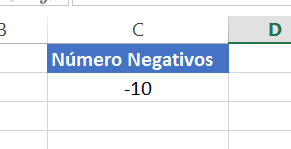
Funcionou?
Você não precisa fazer célula por célula, mas selecionar um intervalo inteiro e realizar o mesmo procedimento ou mesmo usar o pincel de formatação, uma vez que isto é tipo de formatação.
Simples. É assim que fazemos para formatar célula para negativo no Excel.
Deixe seu comentário sobre o tutorial.
Quer aprender Excel do Básico ao Avançado passando por Dashboard? Clique na imagem abaixo:
Posts Relacionados:




![Como-Calcular-Porcentagem-no-Excel—5-Situações-do-Dia-a-Dia Como calcular Porcentagem no Excel [5 Situações do Dia a Dia]](https://ninjadoexcel.com.br/wp-content/uploads/2018/06/Como-Calcular-Porcentagem-no-Excel-5-Situacoes-do-Dia-a-Dia-304x170.jpg)

![COMO-COPIAR-E-COLAR-NO-EXCEL-[4MANEIRAS] Como Copiar e Colar no Excel: 4 maneiras diferentes, inclusive com VBA.](https://ninjadoexcel.com.br/wp-content/uploads/2023/08/COMO-COPIAR-E-COLAR-NO-EXCEL-4MANEIRAS-304x170.jpg)